Comment désactiver les sites avec les vidéos de lecture automatique
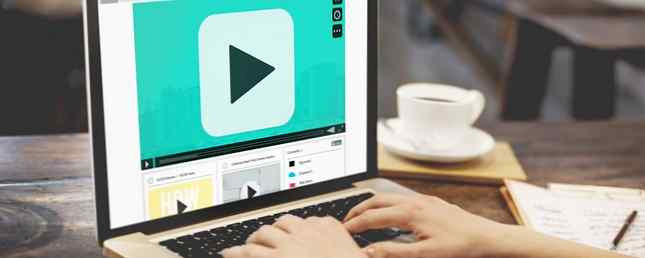
Comment désactiver le son des onglets en un clic dans Google Chrome Comment désactiver les onglets en un clic dans Google Chrome Lisez Plus sur des onglets individuels qui lisent automatiquement du contenu vidéo ou audio dès que vous chargez la page. Si vous consultez souvent de nombreuses pages avec des vidéos intrusives en lecture automatique et que vous souhaitez simplement y mettre fin, ces outils peuvent vous aider..
Chrome
Silent Site Sound Blocker vous permet de contrôler totalement les sons produits par votre navigateur Chrome. Une fois l'extension installée, tous les onglets sont automatiquement désactivés. Cliquez avec le bouton droit sur le bouton de l'extension dans votre navigateur pour afficher un menu contextuel. Dans ce menu, vous pouvez ajouter des sites à la liste blanche et à la liste noire, et désactiver temporairement le son des sites en cliquant sur Autoriser ce temps seulement.
Lorsque vous ouvrez un nouveau site qui lit un son, une fenêtre contextuelle vous invite à choisir parmi quatre méthodes de gestion du son: toujours autoriser, autoriser une fois, rejeter une fois et ne jamais autoriser. Vous pouvez également désactiver cette invite si vous préférez ne pas la voir chaque fois que vous chargez un site..

L'extension dispose également de plusieurs modes, vous permettant de régler rapidement et facilement la manière dont votre navigateur gère le son sans avoir à le désactiver à tout moment. Ces modes sont:
- Autoriser uniquement la liste blanche
- Bloquer uniquement sur la liste noire
- Silence tous les sites
- Autoriser tous les sites
Entrer dans les options de l'extension vous permet d'ajouter et de supprimer facilement des sites qui ont été ajoutés à la liste blanche ou noire..
Firefox
L'extension Firefox Sites désactivés par défaut est moins robuste que son homologue Chrome, mais il possède la fonctionnalité la plus importante que vous souhaiteriez obtenir d'un outil comme celui-ci: la possibilité d'établir une liste blanche. Une fois l’add-on installé, vous ne devez plus rien faire. Tous les sites seront automatiquement mis en sourdine.
Vous pouvez ajouter des sites à la liste blanche en accédant à vos add-ons Firefox, en cliquant sur Les extensions et trouvez Mute Sites par défaut dans votre liste d’add-ons. Cliquez sur Les options et vous pouvez commencer à entrer un à un dans les sites inscrits sur la liste blanche.

Safari
Sur Safari, cette option est en fait une fonctionnalité native pour ceux qui utilisent OS X El Capitan. Ouvrez simplement un nouvel onglet et cliquez sur l'icône du haut-parleur bleu dans la barre d'adresse pour couper le son de tous les onglets..
Pour réactiver les onglets, cliquez simplement à nouveau sur la même icône. Pour réactiver les onglets individuels, vous pouvez cliquer sur l'icône du haut-parleur sur cet onglet. Vous devrez répéter cette étape à chaque redémarrage de Safari..
Vous pouvez voir le processus en action dans la vidéo ci-dessous:
Opéra
Avec Opera, pour désactiver le son dans tous les onglets ouverts, cliquez avec le bouton droit de la souris sur un onglet, puis cliquez sur Couper les autres onglets. Vous pouvez ensuite réactiver sélectivement les onglets lorsque vous en avez besoin, ou revenir à l'onglet d'origine et cliquer sur Activer les autres onglets. Cette méthode présente de graves inconvénients. Les onglets que vous ouvrez après coup ne seront pas mis en sourdine et vous devrez le répéter chaque fois que vous redémarrez Opera..
Microsoft Edge
Les utilisateurs de Windows 10 qui utilisent Edge ne semblent pas avoir le moyen de couper les onglets, encore moins de manière préventive. Ils peuvent toutefois utiliser une application gratuite appelée Ear Trumpet pour obtenir un résultat similaire..
Lorsque vous ouvrez l'application, celle-ci s'ouvre dans la barre d'état système. Cliquez sur l'icône Ear Trumpet pour afficher les commandes de volume de tous vos programmes ouverts. Vous pouvez diminuer le volume sur Microsoft Edge ou tout autre navigateur ou application que vous utilisez sous Windows 10..

Si vous voulez jouer quelque chose dans Edge, vous devez réactiver le navigateur dans Ear Trumpet, car il n’ya aucun moyen de couper sélectivement les onglets..
Préférez-vous automatiser les sites qui lisent automatiquement les vidéos? Quels sont vos outils préférés pour faire face à ces problèmes? Faites le nous savoir dans les commentaires.
Crédit d'image: Rawpixel.com via Shutterstock.com
Découvrir plus sur: Vidéos de lecture automatique.


